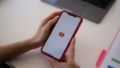退職を決意したら、まず必要になるのが退職届の準備です。
しかし、自宅にプリンターがない場合や手書きに自信がない方にとっては、作成のハードルが高いと感じるかもしれません。
そんなときに便利なのが、スマホで作成しコンビニで印刷する方法です。
これなら、パソコン不要でいつでもどこでも簡単に退職届を準備できます。
本記事では、退職届の正しい書き方、無料アプリを活用した作成手順、コンビニ別の印刷方法を詳しく解説します。
スマホで退職届を作成する方法
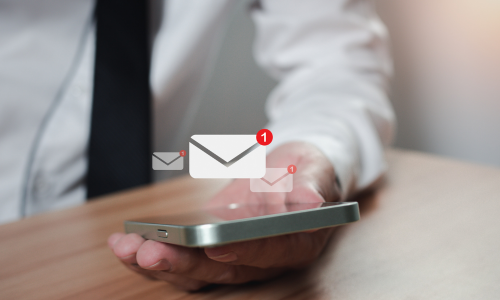
スマホを活用すれば、退職届を手書き不要で簡単に作成できます。
テンプレートを使えば、適切なフォーマットに沿った退職届をすぐに準備可能です。
ここでは、退職届の書き方や無料アプリの活用方法を紹介します。
退職届の書き方と必要な情報
退職届は、企業へ正式に退職の意思を伝える重要な文書です。
正しい書き方を理解し、適切なフォーマットで作成しましょう。
退職届と退職願の違い
退職届は、一度提出すると原則として撤回できません。
一方、退職願は「退職を希望する意思表示」であり、会社の承諾が必要です。
明確な意志を伝えたい場合は「退職届」を使用しましょう。
退職届に記載すべき必須項目
退職届には、以下の情報を正確に記載する必要があります。
- 日付(提出日・退職希望日)
- 会社名および代表者名(正式名称で記入)
- 退職理由(簡潔に「一身上の都合により退職いたします」など)
- 所属部署・氏名(自署で記入)
- 押印(シャチハタ不可、朱肉を使う印鑑が必要)
退職理由の記載例(例文付き)
退職理由は、会社の規定に従い簡潔に書くのが一般的です。
例文1(一般的なケース)
「一身上の都合により、〇年〇月〇日をもって退職いたします。」
例文2(円満退職を希望する場合)
「このたび、家庭の事情により、〇年〇月〇日をもって退職する運びとなりました。貴社には多大なるご理解とご支援を賜り、誠に感謝しております。」
無料アプリを活用して退職届を作成
スマホアプリを活用すれば、フォーマットに沿った退職届を簡単に作成できます。
特に「退職届PDFメーカー」などの無料ツールを使うと便利です。
「退職届PDFメーカー」の使い方
「退職届PDFメーカー」は、必要情報を入力するだけで正式なフォーマットの退職届を自動作成できるアプリです。
- アプリをダウンロードし起動
- 必要情報(氏名・退職理由・退職日など)を入力
- PDF形式で退職届を生成し、スマホに保存
便利なテンプレートを活用する方法
「退職届PDFメーカー」には、縦書き・横書きのテンプレートが用意されています。
企業の指定フォーマットがない場合は、一般的なテンプレートを利用しましょう。
スマホで作成後、印刷するための準備
作成した退職届のPDFは、クラウドストレージ(Googleドライブ・Dropbox)に保存するか、スマホのローカルフォルダに保存します。
その後、コンビニの印刷サービスを利用してプリントアウトしましょう。
コンビニで退職届を印刷する方法【店舗別解説】

退職届はコンビニのマルチコピー機で簡単に印刷できます。
利用可能なコンビニと対応する印刷サービスを把握し、スムーズにプリントしましょう。
ローソン・ファミマで印刷する手順
ローソンとファミリーマートでは、ネットワークプリントサービスを利用することで、スマホから直接印刷できます。
ネットワークプリントサービスを利用
ネットワークプリントは、スマホやPCからファイルをアップロードし、店舗のプリンターで出力できるサービスです。
利用には、事前の会員登録が必要になります。
ファイルアップロードから印刷までの流れ
- 「ネットワークプリント」にアクセスし、PDFファイルをアップロード
- 発行される「ユーザー番号」をメモする
- コンビニのマルチコピー機で「ユーザー番号」を入力し印刷
印刷料金と支払い方法
- 白黒印刷(A4・B5・B4):1枚20円
- 支払い方法:現金・電子マネー対応(店舗による)
セブン-イレブンで印刷する方法
セブン-イレブンでは、「かんたんnetprint」を活用すれば、アプリ経由で簡単に印刷できます。
「かんたんnetprint」の使い方
「かんたんnetprint」は、登録不要で利用できる便利な印刷サービスです。
- アプリをダウンロードし起動
- 退職届のPDFをアップロード
- 発行された「プリント予約番号」を控える
プリント予約番号の取得と印刷手順
- セブン-イレブンのマルチコピー機で「ネットプリント」を選択
- 「プリント予約番号」を入力し、印刷設定を選ぶ
- 料金を支払い、印刷スタート
セブン独自の印刷料金と対応サイズ
- 白黒印刷(A4・B5・B4):1枚20円
- 支払い方法:現金・nanaco対応
退職届用の封筒を準備する方法

退職届を提出する際は、適切な封筒に入れて提出するのがマナーです。
封筒の種類やサイズを誤ると、企業によっては受理されない場合もあります。
ここでは、退職届用封筒の選び方や、購入方法、封筒への正しい記入・折り方について詳しく解説します。
退職届用封筒の選び方
封筒は、退職届の内容を見た目にも整えて届けるための重要なアイテムです。
適切なサイズや種類を選び、正式な形式で提出しましょう。
適切な封筒のサイズと種類
退職届の封筒は、一般的に白色・無地・郵便番号枠なしの二重封筒を選ぶのが基本です。
適切なサイズは、退職届の紙の大きさに応じて決めます。
- A4サイズの退職届 → 長形3号封筒(120×235mm)
- B5サイズの退職届 → 長形4号封筒(90×205mm)
長形3号封筒なら、スーツの内ポケットにも収まりやすく、持ち運びに便利です。
二重封筒が推奨される理由
二重封筒は、封筒の内側にもう一枚の紙が重なっている構造で、中身が透けにくく、重要書類に適しています。
退職届は機密性の高い文書のため、内容を第三者に見られないよう配慮するのが社会人のマナーです。
また、二重封筒は格式が高く、ビジネス文書としての信頼感を高めるため、企業の人事担当者に与える印象も良くなります。
コンビニで封筒は買える?代替案も紹介
退職届の封筒は、コンビニでも購入できる場合がありますが、取り扱いのない店舗も多いため事前に確認しましょう。
コンビニでの封筒購入可否と入手可能な種類
コンビニで購入できる封筒は、茶封筒や一般的な白封筒が中心で、二重封筒の取り扱いは少ないです。
以下のコンビニでは、長形3号・4号封筒が販売されていることが多いです。
- セブン-イレブン:白封筒(単層・郵便番号枠ありが主流)
- ローソン:長形3号・4号封筒の取り扱いあり
- ファミリーマート:茶封筒の在庫が多め
確実に二重封筒を用意するなら、文房具店やオンラインショップを活用しましょう。
文房具店やネットショップで購入する方法
二重封筒は、文房具専門店やネットショップ(Amazon・楽天市場など)で簡単に購入できます。
- 文房具店(LOFT・東急ハンズなど):即日購入可能
- 100円ショップ(ダイソー・セリア):取り扱い店舗あり
- ネットショップ(Amazon・楽天):種類が豊富で、確実に二重封筒を入手できる
急ぎで用意する場合は、最寄りの文房具店を利用するのがおすすめです。
退職届の正しい折り方と封筒の記入方法
封筒の折り方や記入方法にもルールがあります。
適切な方法で準備し、企業に失礼のないようにしましょう。
退職届を封筒に入れる正しい三つ折り方法
退職届は、封筒に対して適切なサイズに折りたたむ必要があります。
基本的には「三つ折り」にして封筒に収めます。
- 用紙の上1/3を後ろ側に折る
- 下1/3を上側に折り、三つ折りにする
- 折り目がズレないよう、丁寧に折る
- 封筒の右上が書類の先頭部分になるように入れる
この折り方なら、封筒を開いた際にスムーズに退職届を確認できるため、正式なビジネスマナーに則った形になります。
封筒の表面・裏面の記入ルール
退職届を入れる封筒には、表面と裏面に適切な記載が必要です。
- 表面(中央):「退職届」と記載
- 裏面(左下):所属部署名・氏名を記入
封をする場合は、封筒に付属の糊やシールを使用するか、「〆」マークを記載しましょう。
ただし、企業によっては封をしないことが推奨される場合もあるため、事前に確認しておくのが無難です。
まとめ|スマホとコンビニで退職届を簡単に準備しよう
退職届の作成から印刷、封筒の準備まで、スマホとコンビニを活用すればスムーズに進められます。
事前に必要な手順を理解し、適切な方法で準備しましょう。
- 手書き不要!スマホで作成してすぐに印刷
- コンビニのプリントサービスを活用すれば簡単に出力可能
- 封筒の準備も忘れず、二重封筒を選ぶのがベスト
退職届は、最後に企業へ感謝の気持ちを伝える大切な書類です。
正しいマナーを守り、円満退職に向けて準備を進めましょう。